工具/原料
硬件:电脑
操作系统:Windows10
方法/步骤
1.Windows10系统时间设置、同步、同步服务器修改方法
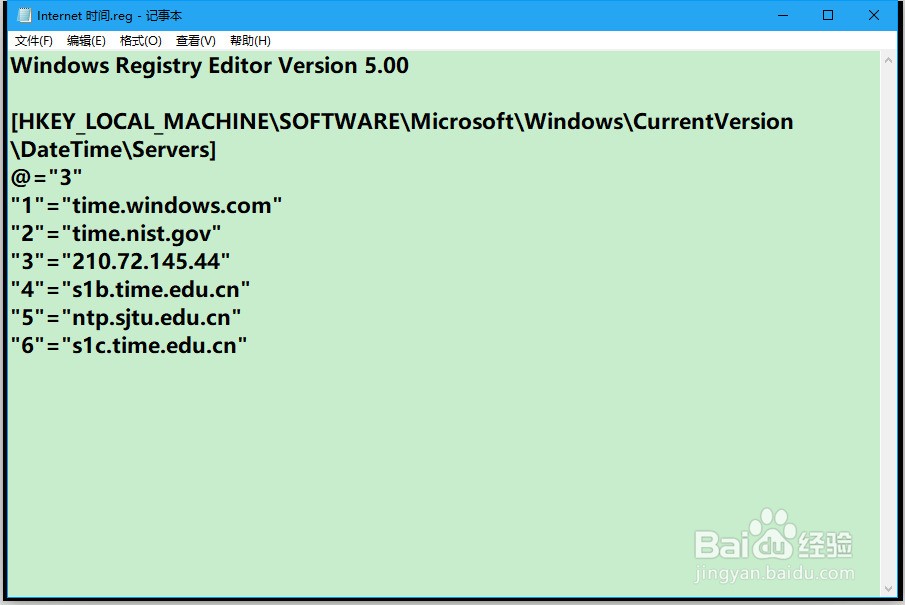
2.点击记事本左上角的【文件】,在下拉菜单中点击【另存为】
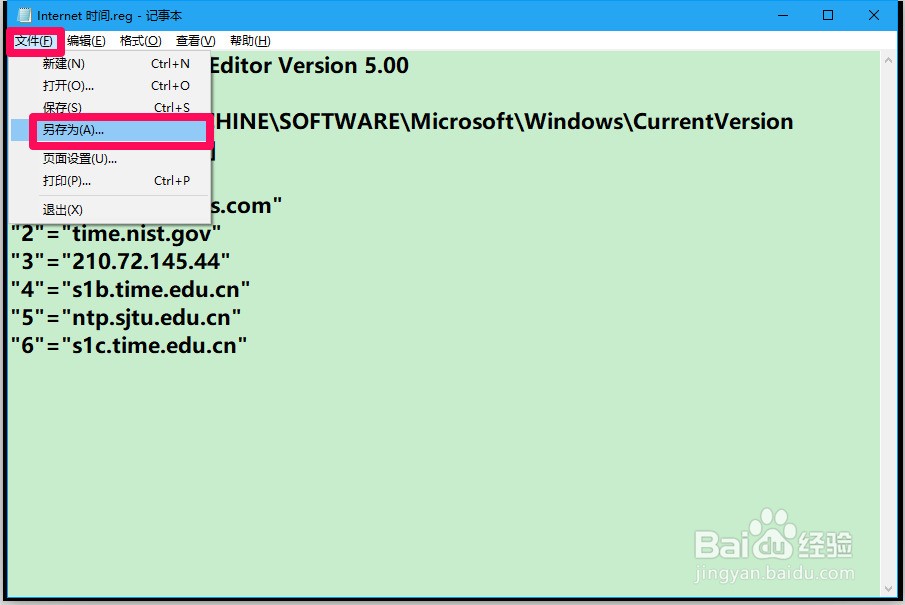
3.在打开的另存为窗口中,点击窗口左侧的【桌面】,在文件名(N)栏中输入:Internet 时间.reg,再点击:保存;
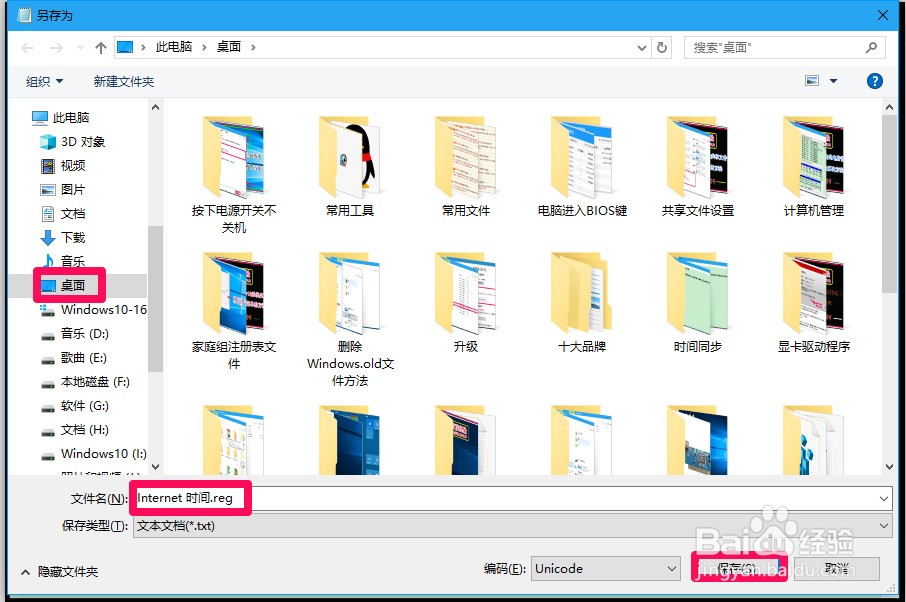
4.在系统桌面上找到并左键双击【Internet 时间.reg】注册表文件图标,在弹出的注册表编辑器对话框中点击:是(Y)和确定;
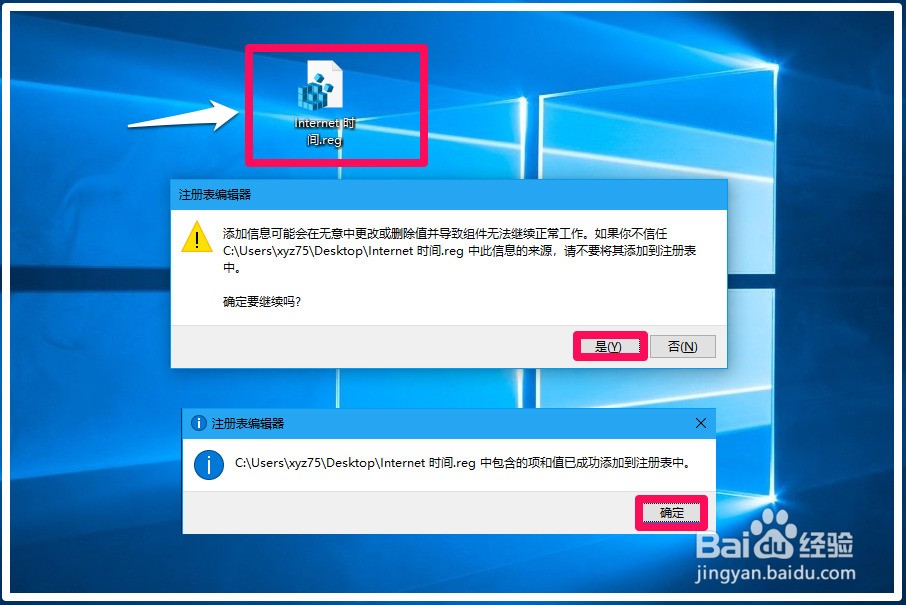
5.在Windows10系统中同步Internet 时间:
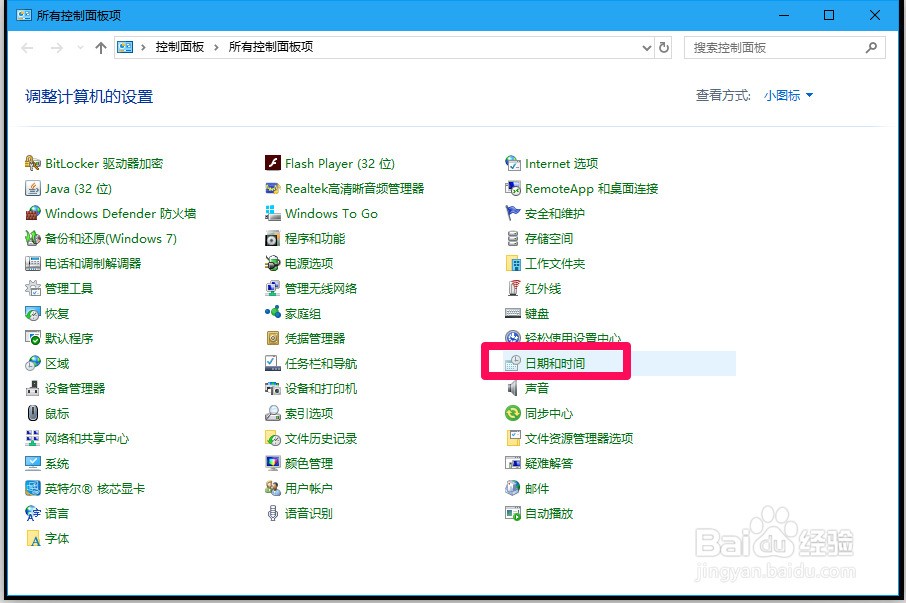
6.在打开的日期和时间窗口中,我们点击:Internet 时间;
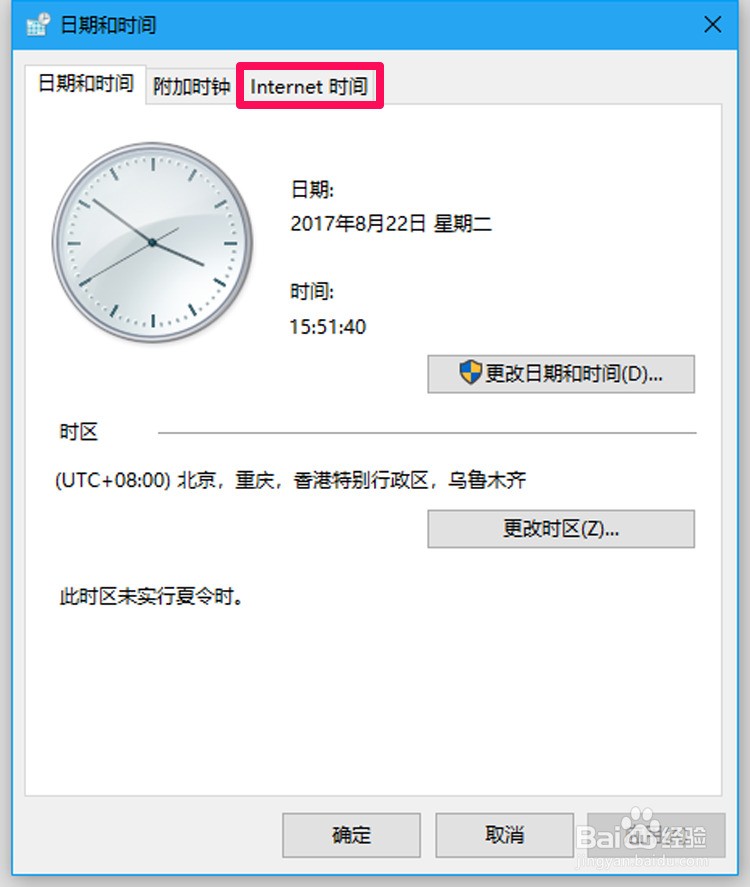
7.在c选项卡下,我们点击:更改设置(C)...,打开Internet 时间设置;
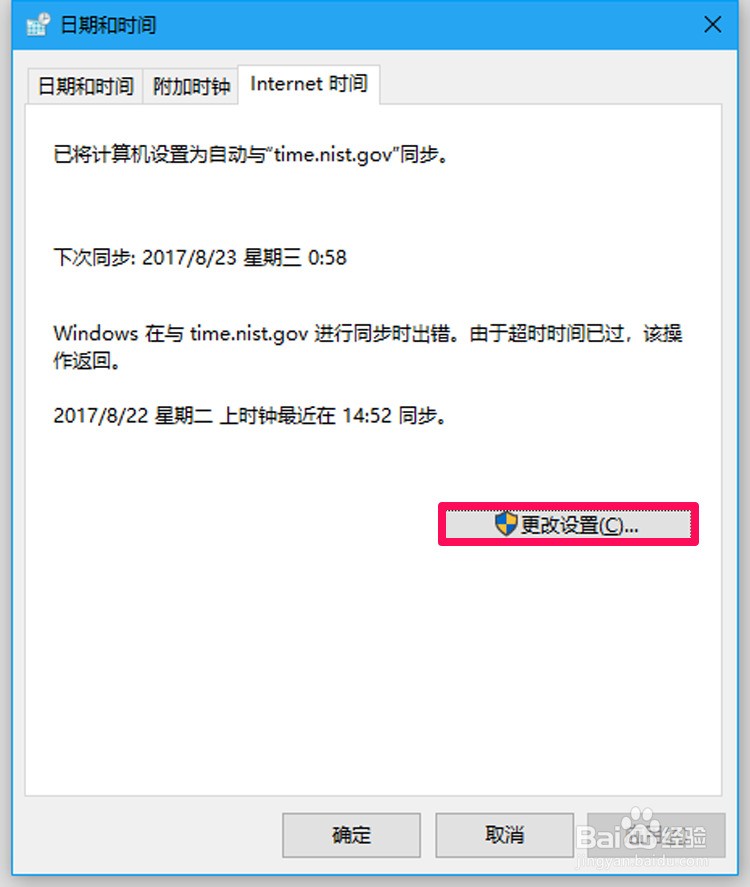
8.在Internet 时间设置窗口中,?勾选与Internet 时间服务器同步;?点击服务器栏中的小“Ⅴ”;?选择210.72.145.44 (国家授时中心服务器IP地址);
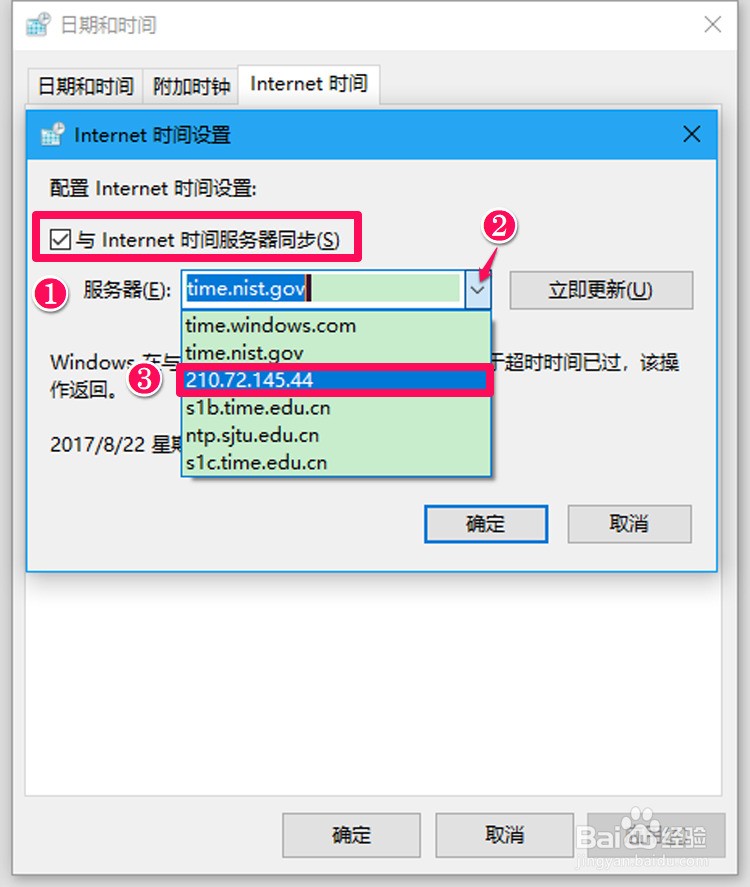
9.当服务器(E)栏中显示:210.72.145.44 时,点击:立即更新(U);

10.Windows 正在与 210.72.145.44 同步,稍候;
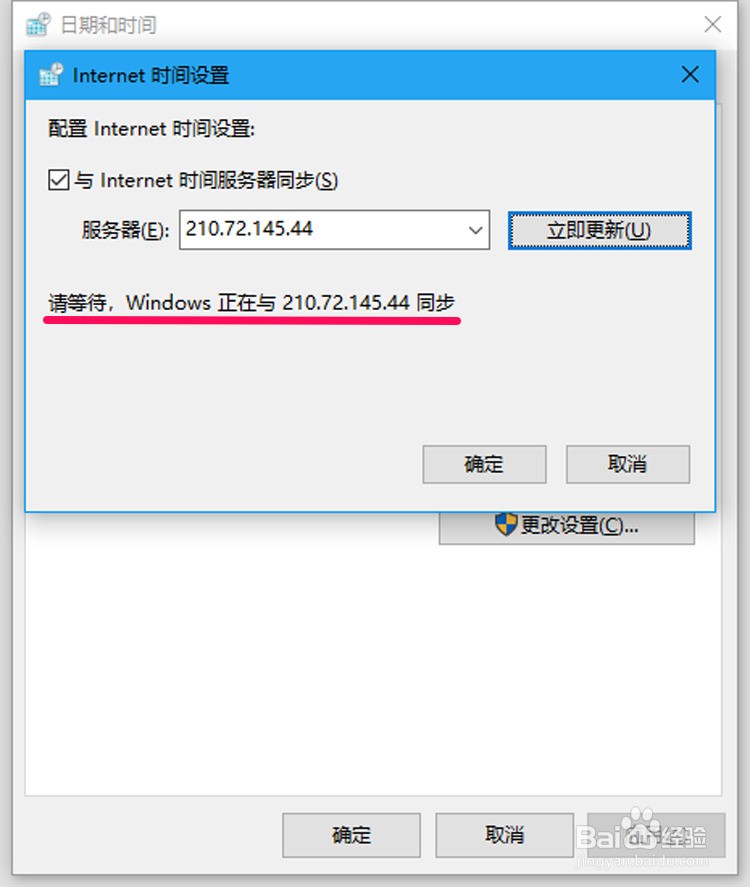
11.Windows 与 210.72.145.44 同步完成,显示:

12.回到日期与时间窗口,我们点击:确定,最后完成Windows 与 210.72.145.44 同步。
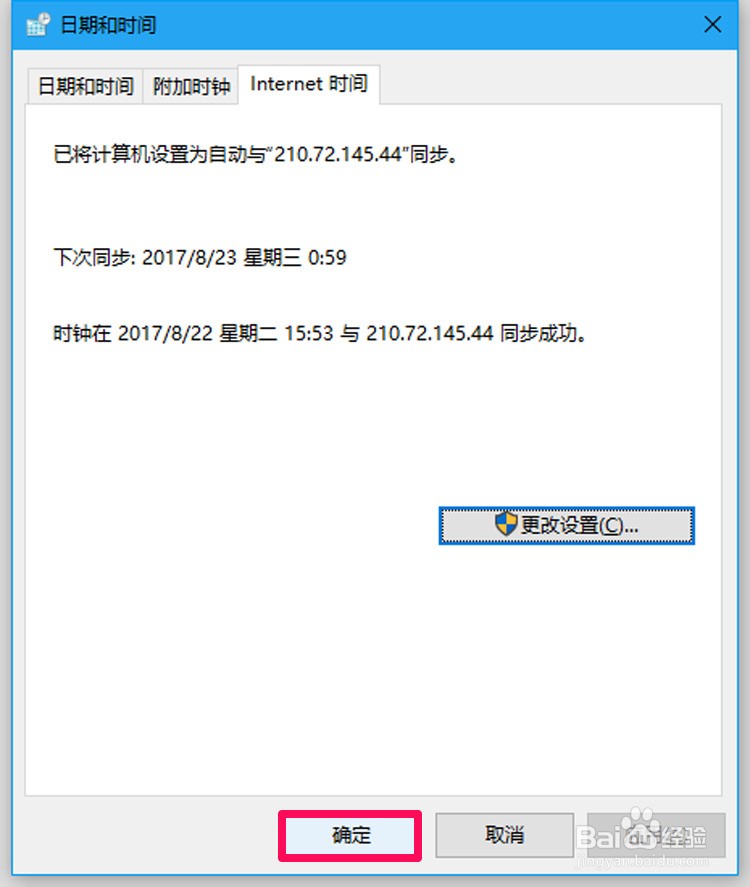
13.Windows10系统时间设置:
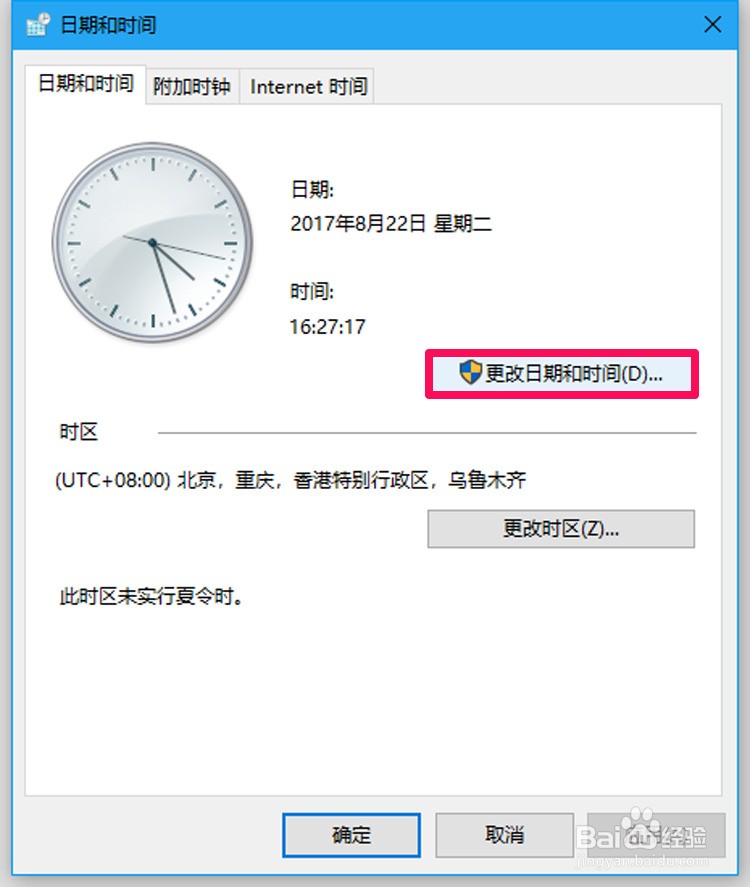
14.在日期和时间设置窗口中的?处修改日期,在?处修改时间,修改以后再点击:确定。
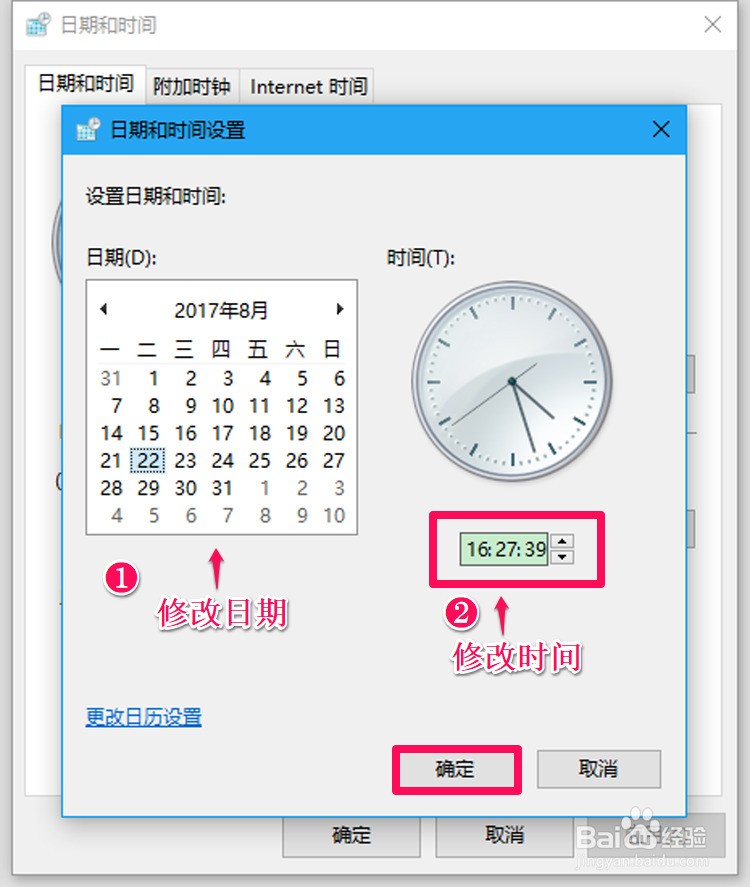
15.Windows时间错误与硬件的关系:

16.上述即:Windows10系统时间设置、同步、同步服务器修改方法,供朋友们参考和使用。





















 1723
1723











 被折叠的 条评论
为什么被折叠?
被折叠的 条评论
为什么被折叠?








